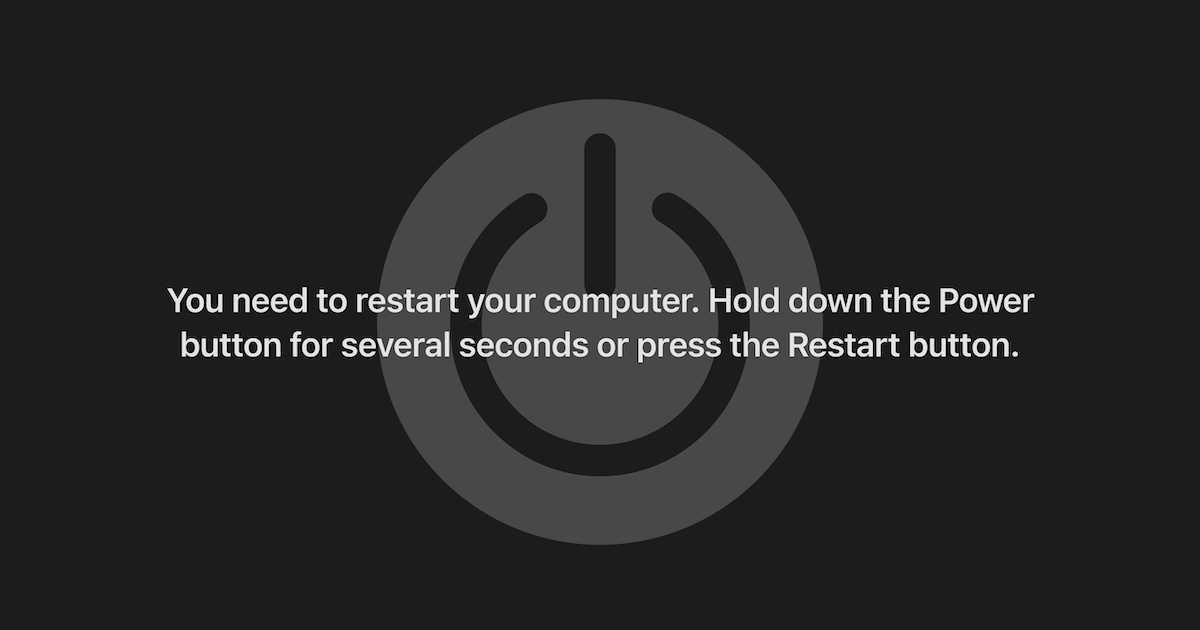Los reinicios aleatorios no solo son molestos; su Mac también será inutilizable a menos que arregle los errores frecuentes de pánico del kernel de manera permanente. En mi caso, mi MacBook seguía fallando incluso al ejecutar aplicaciones livianas. Se reiniciaba sin parar hasta que aprendí los pasos adecuados de resolución de problemas. Explicaré cuáles realmente dan resultados para que no pierda tiempo como yo lo hice.
¿Debo preocuparme por el pánico del kernel? El pánico del kernel (los usuarios de Mac podrían llamarlo la Pantalla Azul de la Muerte en Windows) es un problema en el que tu MacBook o iMac se reinicia sin razón aparente. Verás un mensaje de advertencia que aparece en la pantalla. Dirá, o bien, “Necesitas reiniciar tu computadora.” o “Tu computadora se reinició debido a un problema”. Se esperan reinicios forzados cada pocos meses, especialmente si a menudo ejecutas programas que requieren mucha memoria RAM. Pero si tu dispositivo se bloquea regularmente, estás lidiando con un error del kernel de Mac. Los culpables más comunes detrás de estos bloqueos incluyen: Problemas de RAM, Espacio limitado en el disco duro, Conflictos de software, Hardware y periféricos incompatibles, Permisos de disco corruptos, Controladores defectuosos
¿Cómo puedo arreglar los problemas de pánico del kernel? Verifica si estos trucos rápidos de resolución de problemas arreglan el error de pánico del kernel en tu Mac antes de pasar a métodos más complejos y que consumen más tiempo. Elimina los controladores obsoletos que sospechas que están funcionando mal: Inicia Finder, haz clic en Ir en la barra de menú, selecciona Ir a la carpeta y luego busca el nombre del controlador. Desconecta tus periféricos de terceros: Verifica si tu Mac todavía falla después de desconectar tus periféricos y reiniciar. Controla los fallos de la aplicación: Haz clic en el menú de Apple> Forzar salida, y luego haz clic en el programa no receptivo que necesitas cerrar. Sin embargo, un error de pánico del kernel también puede ocurrir debido a la falta de espacio libre en el disco. Este problema se puede solucionar fácilmente con una aplicación destacada como Intego Washing Machine, ya que puede eliminar todos los archivos acumulados y ahorrar espacio valioso en el disco en segundos. Si ninguno de estos métodos soluciona el error de pánico del kernel en tu Mac, procede con los siguientes pasos de resolución de problemas.
1. Verifica tus registros de fallas Si no puedes identificar qué programas están causando que tu Mac se reinicie, verifica tus informes de errores. Muestran todas tus funciones recientemente terminadas. Si bien no te dirán la causa exacta de los reinicios no deseados, al menos sabrás las partes de tu Mac que siguen fallando. Incluso podrías notar algunos patrones al revisar los registros. Tiempo necesario: 5 minutos Así es como puedes verificar los archivos de registro de fallas en tu Mac: Abre Launchpad y ve a Consola, que probablemente encontrarás en la carpeta Otros. También puedes acceder a ella a través de Finder> Aplicaciones> Utilidades> Consola. Selecciona Informes de fallas en el panel de navegación. Verás todas las aplicaciones terminadas bajo el nombre del proceso, y para una resolución de problemas precisa, ordénalas según la fecha. Una vez que encuentres tus principales sospechosas, detenlas para que no se ejecuten en tu segundo plano o elimínalas por completo.
2. Forzar la salida de todas las aplicaciones ejecutándose en tu segundo plano Los usuarios de Mac que ejecutan simultáneamente varios programas que requieren mucha RAM pueden tener problemas para identificar sus procesos defectuosos. En estos casos, es mejor forzar la salida de todas tus aplicaciones. Haz una copia de seguridad de tus archivos en iCloud, termina tus aplicaciones activas en segundo plano y verifica si tu Mac deja de reiniciarse. Haz clic en el menú de Apple> Configuración del sistema> General> Elementos de inicio de sesión. Aquí, verás dos secciones. Elimina todas las aplicaciones en la sección Abrir al iniciar sesión, luego desactiva las aplicaciones activas en Permitir en segundo plano. Por último, cierra la ventana, haz clic en el menú de Apple> Forzar salida, y luego selecciona la aplicación que aún está funcionando.
3. Reinicia tu Mac en modo seguro Inicia tu Mac en modo seguro si aún no puedes identificar qué aplicaciones están causando el error de pánico del kernel. Detiene todas las extensiones del sistema no esenciales, aplicaciones de terceros y funciones adicionales. También puedes repetir todos los pasos de resolución de problemas que realizaste; podrían arrojar diferentes resultados en modo seguro.
Ahora mismo lo sé.
5. Usa la función de primeros auxilios de Utilidad de discos primero…